Dodajanje polj po meri v obrazec za registracijo za dogodek pri odhodnem trženju
Pomembno
Ta članek velja samo za odhodno trženje.
opomba,
Polja za registracijo po meri je mogoče uporabiti samo z vnaprej pripravljenim obrazcem za registracijo dogodka in niso združljiva z obrazci za odhodno trženje.
Privzeti obrazec za registracijo na spletnem mestu za dogodke vključuje polja za ime, priimek, e-poštni naslov in vrsto vstopnice (za plačljive dogodke z najmanj eno vstopnico). Če želite od udeležencev prejeti dodatne informacije, kot so informacije glede posebnih potreb, prehranskih alergij ali želj za darila, jih lahko v obliki polj po meri zlahka dodate v obrazec za registracijo. Izberete lahko, katera polja po meri dodati vsakemu dogodku, in zapisi registracije bodo vključevali vrednosti, ki jih pošljejo osebe, ki se registrirajo.
Nastavitev polja za registracijo po meri
Pojdite na stran Polja za registracijo po meri , da si ogledate in ustvarite vsa polja za registracijo po meri, ki so na voljo za uporabo z različnimi dogodki. Izbrali boste lahko, katera od njih želite vključiti za vsakega od dogodkov. Polja po meri nastavite tako:
Odprite delovno področje Dogodki in pojdite na Načrtovanje dogodkov>Dogodek>Polja za registracijo po meri.
Prikaže se seznam trenutnih polj po meri. Izberite Novo v ukazni vrstici, da dodate novo polje, ali izberite katero koli navedeno polje, da ga uredite.
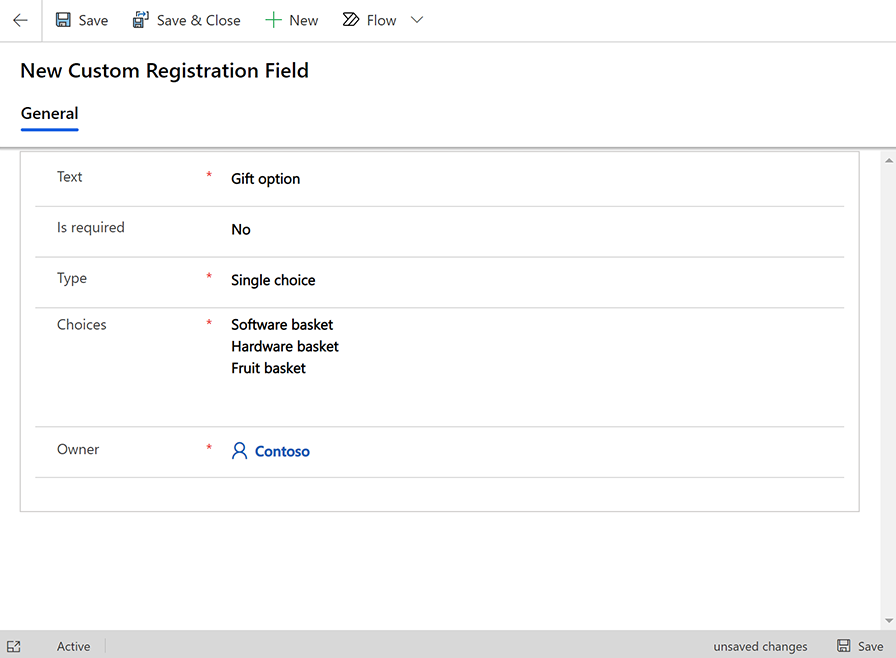
Določite naslednje nastavitve:
- Besedilo: Oznaka polja, natančno takšna, kot bo prikazana na obrazcu.
- Je zahtevano: Nastavi, ali naj Dynamics 365 Customer Insights - Journeys od registrantov zahteva, da navedejo vrednost za to polje. To nastavite na Da , da polje označite kot zahtevano.
- Vrsta: nastavi vrsto vnosnega polja, ustvarjenega na obrazcu. Preprosto besedilo ustvari besedilno polje, v katerega lahko registracijski zavezanci vnesejo vrednost. Boolean ustvari potrditveno polje (možnost da ali ne); Ena izbira ustvari spustni seznam, kjer lahko registranti izberejo samo eno vrednost; in več možnosti ustvari nabor potrditvenih polj, kjer lahko registranti omogočijo poljubno število možnosti.
- Izbire: Ta nastavitev je prikazana samo, ko je Vrsta nastavljena na Ena izbira ali več možnosti. Tukaj vnesite vsako razpoložljivo možnost, pri čemer možnosti ločite s prehodom v novo vrstico.
- Lastnik: Ime uporabnika, ki je lastnik tega zapisa.
- Izberite Shrani v zgornjem levem kotu okna, da shranite nastavitve.
Dodajanje polja za registracijo po meri za dogodek
Ko ste nastavili zahtevana polja po meri, jih lahko po potrebi dodelite dogodkom. Polje po meri za dogodek nastavite tako:
Pojdite na Načrtovanje dogodkov>Dogodek>Dogodki.
Prikaže se seznam trenutnih dogodkov. Izberite Novo v ukazni vrstici, da dodate nov dogodek, ali izberite kateri koli dogodek na seznamu, da ga uredite. (Če ustvarjate nov dogodek, vnesite vrednosti za vsa zahtevana polja in izberite Shrani v zgornjem levem kotu okna, da ga shranite, preden nadaljujete.)
Pojdite na zavihek Sorodno in izberite razdelek Polja za registracijo dogodkov po meri , kjer so navedena vsa že omogočena polja po meri za ta dogodek. Če polje, ki ga iščete, še ni na seznamu, izberite gumb + Novo polje za registracijo po meri za dogodek na vrhu tega seznama.
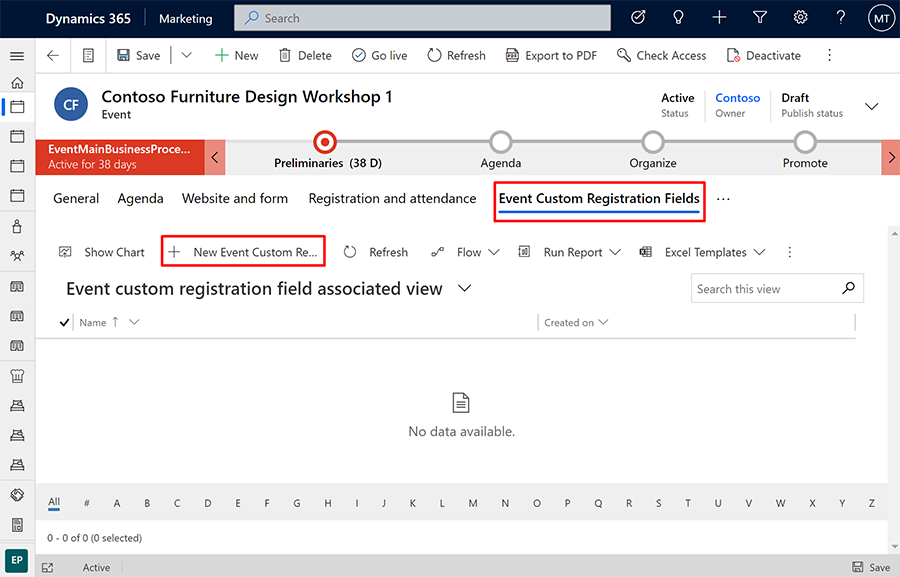
Odpre se novo podokno, kjer lahko nastavite polje za ta dogodek. Določite naslednje nastavitve:
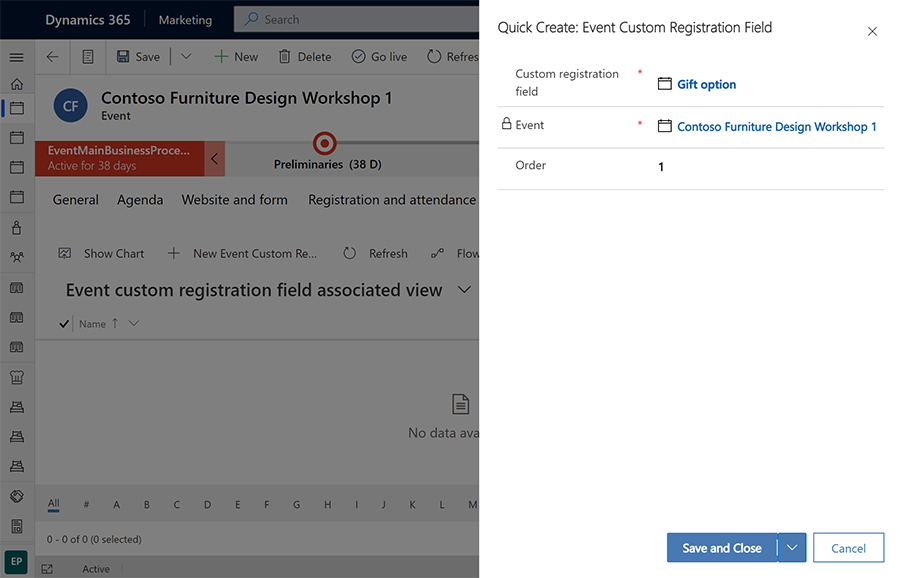
- Registracijsko polje po meri: Izberite obstoječe polje po meri, ki je že nastavljeno za vaš primerek, kot je opisano v prejšnjem razdelku.
- Dogodek: To je dogodek, v katerega boste dodali to polje po meri. Trenutni dogodek bi že moral biti prikazan tukaj.
- Vrstni red: Vnesite celo število za nadzor položaja tega polja (glede na druga polja po meri). Najnižje vrednosti so najprej prikazane v obrazcu za registracijo.
Izberite Shrani in zapri v spodnjem desnem kotu okna, da shranite nastavitve.
Branje vseh vrednosti polja po meri, poslanih za dogodek
Vsak zapis dogodka zagotavlja seznam s prikazom vseh vrednosti polja po meri, ki so jih registrirane osebe poslale za ta dogodek. Prikažete jih tako:
Pojdite na Načrtovanje dogodkov>Dogodek>Dogodki in odprite dogodek.
Pojdite na zavihek Registracija in udeležba za izbrani dogodek.
Pomaknite se navzdol do razdelka Registracija dogodka . Tabela Registracijski odgovori tukaj navaja vse vrednosti, ki jih je posredoval vsak registrant za vsako polje po meri.
Branje vrednosti polja po meri, poslanih za posamezne registracije
Vsak zapis registracije za dogodek vključuje vrednosti, ki jih je oseba, ki se registrira, vnesla za vsako polje po meri. Preberete jih tako:
Če želite odpreti zapis registracije, naredite nekaj od tega:
- Pojdite na Načrtovanje dogodkov>Dogodek>Registracije dogodkov , da odprete seznam vseh registracij za vse dogodke. Poiščite in odprite registracijo s seznama.
- Pojdite na Načrtovanje dogodkov>Dogodek>Dogodki in odprite dogodek. Nato pojdite na zavihek Registracija in udeležba . Poiščite in odprite registracijo v razdelku Registracija dogodka na strani.
- Pojdite na Outbound marketing>Customers>Contacts in odprite stik. Nato pojdite na zavihek Udeleženi dogodki in poiščite ter odprite zapis registracije v razdelku Registrirani dogodki na strani.
Ko odprete zapis registracije dogodka, pojdite na zavihek Registracijski odzivi .
Tabela Odzivi na registracijo tukaj prikazuje vsako vrednost polja po meri, ki je bila poslana skupaj s to registracijo dogodka.